Kako pronaći broj stranice i broja riječi u Google dokumentima
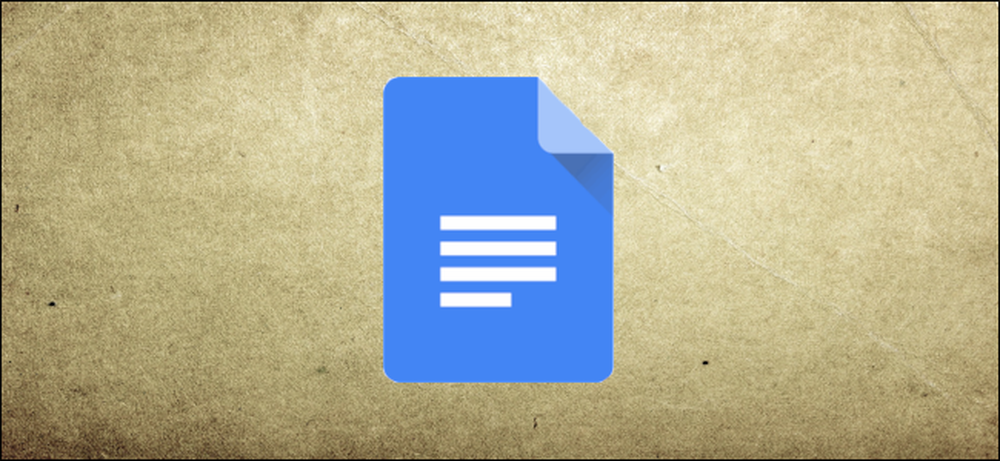
Bez obzira jeste li dobili zadatak sa strogim ograničenjem ili želite znati koliko ste riječi napisali, Google dokumenti imaju leđa. Evo kako možete vidjeti točno koliko riječi ili stranica ste unijeli u dokument.
Kako pronaći stranicu i broj riječi
Pronalaženje broja stranica i riječi jednostavan je proces koji je integriran u Google dokumente.
Prva stvar koju želite učiniti je ispaliti Google dokumente i otvoriti dokument za koji želite dobiti broj. Kliknite "Tools" i kliknite "Word Count." Alternativno, možete pritisnuti Ctrl + Shift + C (u sustavu Windows) ili Command + Shift + C (na MacOS-u).
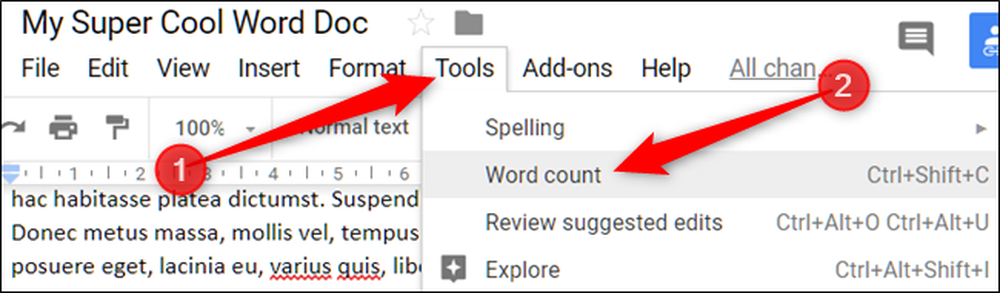
To je to! Pojavljuje se prozor za brojanje riječi i prikazuje vam se popis različitih brojeva povezanih s vašim dokumentom, uključujući broj stranica, riječi, znakova i znakova bez razmaka.

Ako želite samo provjeriti broj određenog stavka ili rečenice u dokumentu, najprije odaberite tekst, a zatim idite na Alati> Broj riječi (ili pritisnite kombinacije tipki) da biste otvorili alat.
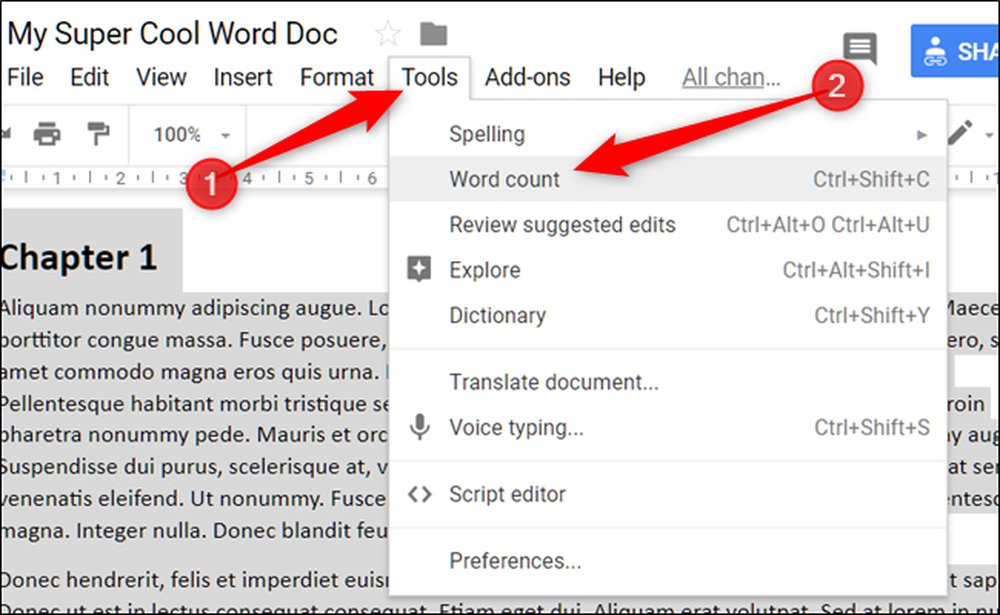
Prozor broja riječi prikazuje veći dio istih informacija za odabir, ali i pokazuje koliko ukupnog dokumenta čini odabir. Primjerice, na slici ispod možete vidjeti da odabrani tekst zauzima 1 od ukupno 13 stranica i 255 od ukupno 6480 riječi.

To je jednostavan alat za korištenje. Mi samo želimo da ga ostavimo otvorenim na zaslonu dok upisujemo naše dokumente. Ako pokušavate ispuniti kvotu (ili pokušavate ući pod maksimalno ograničenje broja stranica), frustrirajuće je stalno otvarati alat.




